Win10小娜无法搜索Win32应用程序怎么办?在win10系统中,很多用户都很喜欢小娜这个数字助手,经常用它来搜索各种文件和应用等内容,而且搜索素速度非常的迅速。但是有些用户在与小娜玩耍的过程中就遇到了搜不到Win32桌面程序的问题。为什么小娜会无法搜索Win32桌面程序呢?该如何解决?下面小编就详细的为大家介绍Win10小娜无法搜索Win32应用程序的解决方法。
方法如下:
1、用管理员模式打开PowerShell,如果小娜不给你搜,你可以在开始菜单中找“Windows PowerShell”文件夹,打开后右键单击Windows PowerShell,选择“以管理员身份运行”
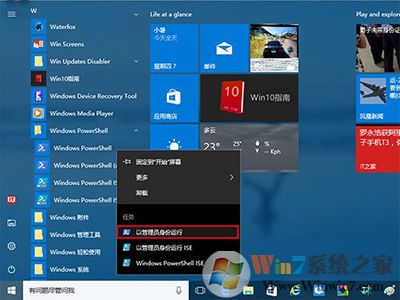
2、执行以下命令(如下图):
Get-AppXPackage -Name Microsoft.Windows.Cortana | Foreach {Add-AppxPackage -DisableDevelopmentMode -Register “$($_.InstallLocation)\AppXManifest.xml”}

▲图片说明:这一命令的作用是重新注册Cortana应用
3、可以看到命令执行瞬间完成,注销后重新登录即可
另外,你也可以从命令提示符进入PowerShell,方法就是以管理员身份运行命令提示符后,输入PowerShell后按回车键即可,然后就可以执行你所需要的PowerShell命令,如下图 ——
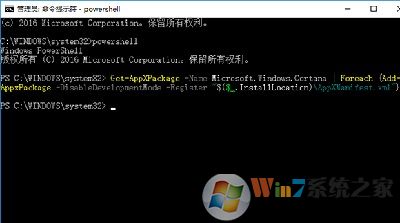
以上就是Win10小娜无法搜索Win32应用程序的解决方法了,设置完成后小娜就可以无死角的搜索啦。